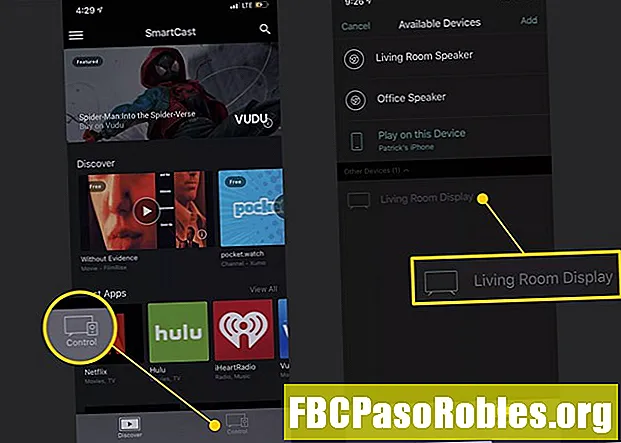![[TUT] Kako instalirati OpenVPN server na Linux za samo 1 minut](https://i.ytimg.com/vi/K4LkrLiOmts/hqdefault.jpg)
Садржај
- Лако се повежите са радне површине
- Повежите се на већини осталих рачунара ГТК
- Аутоматски се повежите на ВПН
Лако се повежите са радне површине
- Основе ВПН-а
- Да ли ми треба ВПН?
- Одабир ВПН-а
- Постављање ВПН-а
- Исправљање грешака ВПН-а

То се отвара Подешавања и води вас директно до Мрежа картицу. Пронађи ВПН заглавља и кликните на икону знака плус (+).

Отвориће се нови мањи прозор за одабир врсте ВПН везе коју желите да креирате. Изаберите Увези из датотеке.

Отвориће се још један прозор, који ће претрагу оставити вашем .овпн конфигурациона датотека. Пронађите ону коју желите да подесите и Отвори то.

Отвара се конфигурациони прозор да бисте поставили нову везу. Све што је потребно за повезивање на ВПН већ је попуњено, осим вашег Корисничко име и Лозинка. Испуните их и кликните Додати у горњем десном углу прозора.

Прозор конфигурације се затвара и вратићете се на мрежна подешавања. Овог пута ћете пронаћи свој ВПН који је наведен под ВПН наслов. Окрените прекидач поред њега да бисте активирали везу.

Повежите се на већини осталих рачунара ГТК
Ако не користите ГНОМЕ, али се налазите на некој другој популарној ГТК радној површини, попут Циннамон, КСФЦЕ или МАТЕ, следите ова упутства да бисте се повезали.
-
Нађите Нетворк Манагер икона апликације у системској траци радне површине. То ће вјероватно бити стандардна икона Ви-Фи-ја, слика мрежног кабла или два повезана рачунара. То су најчешће, али ако користите прилагођену тему икона, то би могло бити нешто другачије.
-
Кликните десним тастером миша на икону да бисте открили мени за управљање.
-
Из тог новог менија одаберите Уреди везе.

-
Отвара се нови прозор Нетворк Цоннецтионс који наводи тренутне везе на вашем систему. У доњем левом делу прозора наћи ћете знак плус ( + ), знак минус ( - ) и зупчаник. Кликните плус икона.

-
Отвориће вам се још један нови прозор за одабир врсте везе коју желите да створите. Дођите до дна и изаберите Увези сачувану ВПН везу. Затим изаберите Креирај.

-
А Претражите отвориће се прозор за проналазак једне од ваших ОпенВПН датотека конфигурације. Претражите датотеке, изаберите је и Отвори то.
-
Добићете нови прозор за подешавање везе. Све што вам је потребно биће већ попуњено. Мрежни менаџер чита конфигурациону датотеку и прикључује све што вам је пружила ВПН услуга. Једино што вам треба од вас су ваши подаци за пријаву. Унесите своју ВПН Корисничко име и Лозинка у облику.

-
Када завршите, притисните сачувати у доњем десном углу прозора.
-
Горњи прозор конфигурације ће се затворити и приказати вам ажурирану листу веза. Погледајте како бисте били сигурни да је ваша нова веза тамо.
-
Сада скрените пажњу назад на икону алата Нетворк Манагер. Изаберите да бисте открили доступне везе. Миша преко ВПН везе да покаже доступне ВПН-ове.

-
Изаберите ВПН са листе. Чим се чек појави поред имена везе, рачунар ће почети да се покушава повезати. Када буде успешан, видеће се обавештење које вам даје до знања да сте повезани.
Аутоматски се повежите на ВПН
Ако желите да се аутоматски повежете на своју ВПН кад год је ваша Интернет веза активна, то можете подесити и преко Нетворк Манагер-а.
-
Ако сте на ГТК радној површини која није ГНОМЕ, кликните десним тастером миша на Нетворк Манагер Апплет икона поново.
Корисници ГНОМЕ-а морат ће доћи тамо другим путем. Отворите прозор терминала и покрените:
$ нм-едитор за уређивање
Тада Гноме корисници могу прећи на корак 3.
-
Изаберите Уреди везе из менија
-
Исти Мрежне везе отвориће се прозор од пре. Изаберите своју редовну Интернет везу са листе и притисните тастер икона зупчаника.
-
Отвориће се нови прозор за вашу везу. Требало би да изгледа слично оном који сте користили за подешавање ВПН-а. Изаберите Генерал картицу на врху прозора.

-
Изаберите Аутоматски се повежите на ВПН.
-
Употријебите падајући мени десно да одаберете ВПН сервер на који се желите аутоматски повезати.
-
Кад све изгледа добро, одаберите сачувати у доњем десном углу прозора.